「Prey Anti Theft(通称:プレイ)」を発見・削除する方法の全行程
更新日付 2019/08/20
Prey Anti Theft(プレイ・アンチ・セフト)の発見・削除方法を画像付きでわかりやすく解説していきます。
Prey Anti Theftはアイフォン、アンドロイド両方に対応しているアプリですが、今回はアンドロイドで解説していきたいと思います。 ※表示画面はスマホのキャリアや端末ごとに多少表示が異なる場合があります。
Prey Anti Theft(プレイ・アンチ・セフト)の発見・削除方法

1.ホーム画面にPrey Anti Theftのアイコンがあるかチェックする
まずは、ホーム画面にPrey Anti Theftのアイコンがあるかチェックして頂きます。
このアプリはホーム画面からアイコンを非表示にさせることも出来るので、ホーム画面にないからといってまだ安心は出来ません。
ホーム画面にない場合、次に行って頂く確認方法はアプリ一覧にPrey Anti Theftのアイコンがあるかチェックします。
2.アプリ一覧にPrey Anti Theftがあるかチェックする
「設定」→「アプリ」でアプリ一覧を表示させてください。アプリ一覧の中の「ダウンロード一覧」にPrey Anti Theftのアイコンがあるかチェックします。
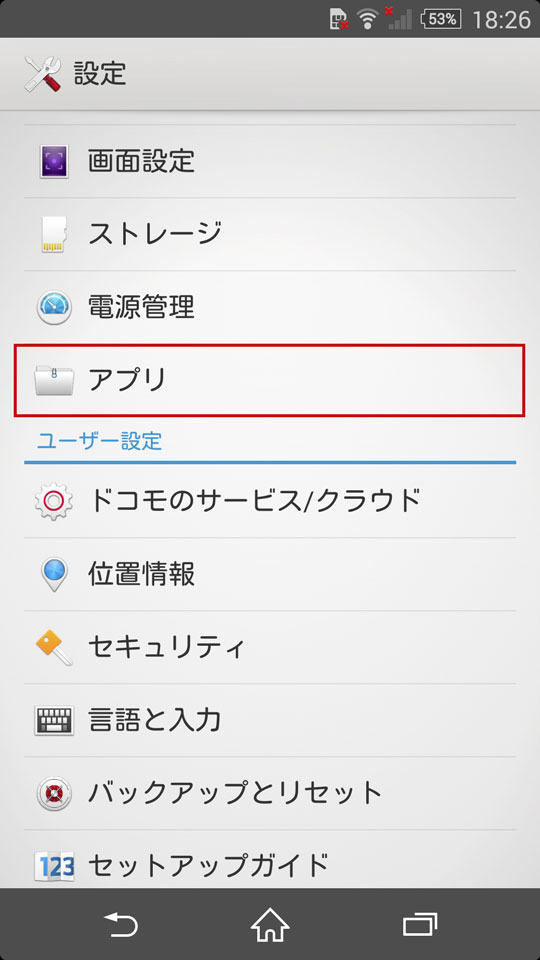
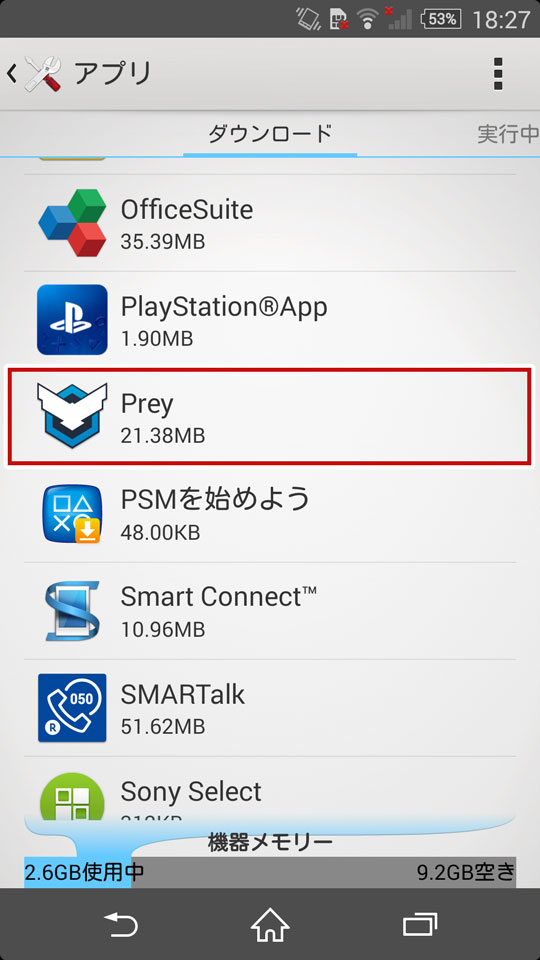
アプリ一覧の上から3番目にある「Prey」と表示されたアイコンがPrey Anti Theftとなります。
ホーム画面にはPrey Anti Theftのアイコンはないが、ダウンロード一覧にアイコンがあった場合はあなたのスマホにPrey Anti Theftがインストールされているということになります。
Prey Anti Theftのアイコンを見つけたら次は削除しましょう。
通常のアプリは「ダウンロード一覧」からアプリを選択し、右上のアンインストールを押せばアンインストール完了です。
しかし、Prey Anti Theftの場合は発見しても簡単にアンインストール出来ない設定になっているのです。
この機能がついているため、「ダウンロード一覧」からアプリを選択しても「アンインストール」の文字がグレーになって選択できません。
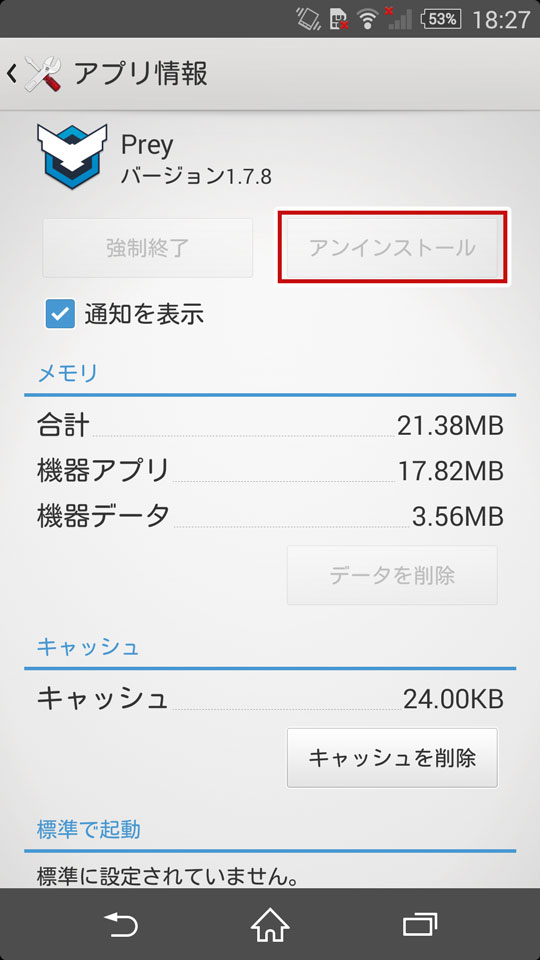
上の画像のようにアンインストールの文字がグレーになっている場合は、アンインストールを選択できるように設定変更する必要があります。
この場合、設定の中にあるデバイス機器管理機能を変更してPrey Anti Theftの管理機能を無効にさせます。
Prey Anti Theft(プレイ・アンチ・セフト)を削除・デバイス機器管理機能を無効にする方法
アンインストールが選択出来ないPrey Anti Theftをアンインストールするには、まずPreyの管理機能を無効にする必要があります。
まず「設定」→「セキュリティ」とタップします。
すると、セキュリティの画面の中に「機器管理機能」という項目が表示されています。
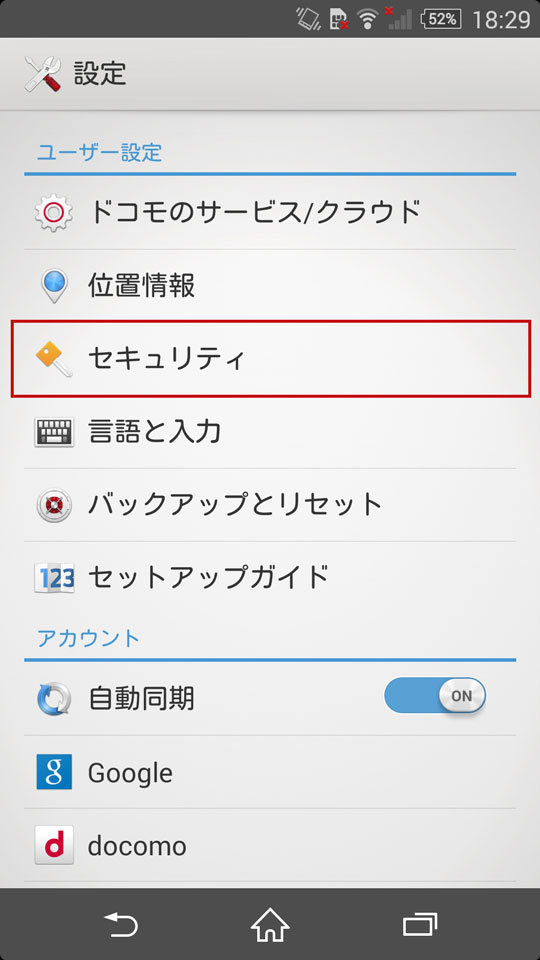
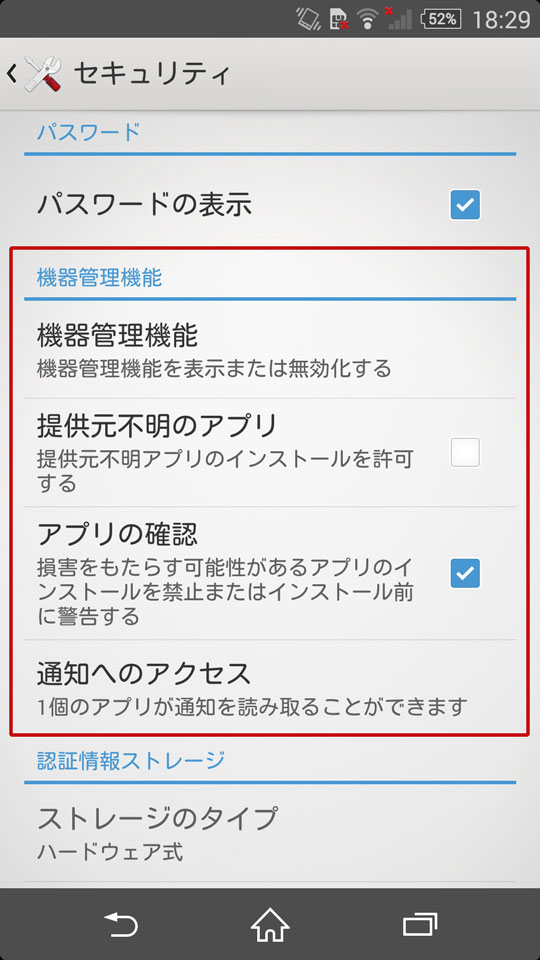
先程の画面から「機器管理機能」をタップすると機器管理機能が有効になっているアプリ一覧が表示されます。
そのアプリ一覧の中に「Prey extra security」というアイコンが表示されていますが、これがPrey Anti Theftの機器管理機能を変更するアイコンとなります。
「Prey extra security」の右横にあるチェックボックスをタッチします。
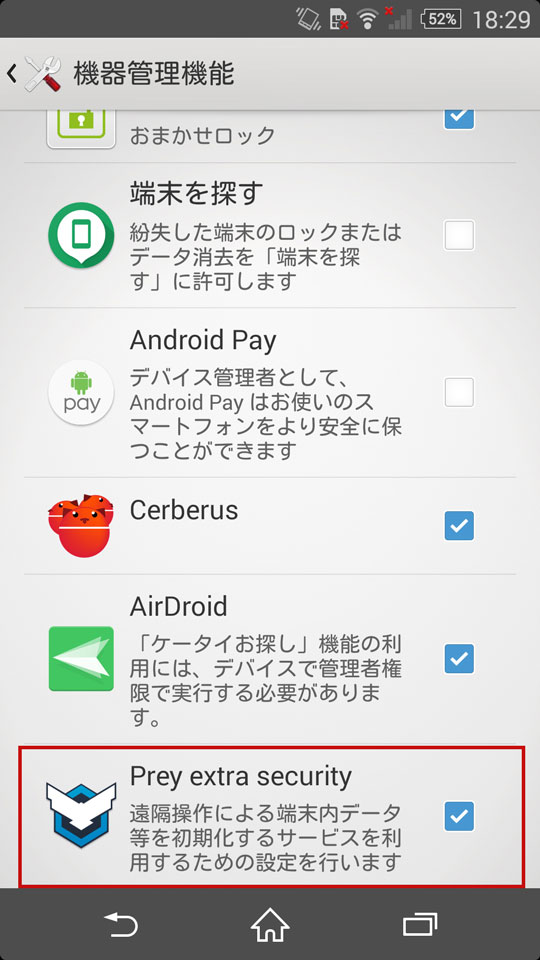
チェックボックスをタッチするとPrey Anti Theftの管理画面が表示されるので、右下にある「無効にする」をタッチしてください。
次の確認画面は英語で記載されていますが、要約すると機器管理機能の下に記載されてある操作がPreyから出来なくなることの確認なので「OK」で問題はありません。
英文右下の「OK」をタッチします。
画面が切り替わって、「Prey extra security」の右側に先程あったチェックボックスから
チェックが外れていればPrey Anti Theftの管理機能が無効になったということです。
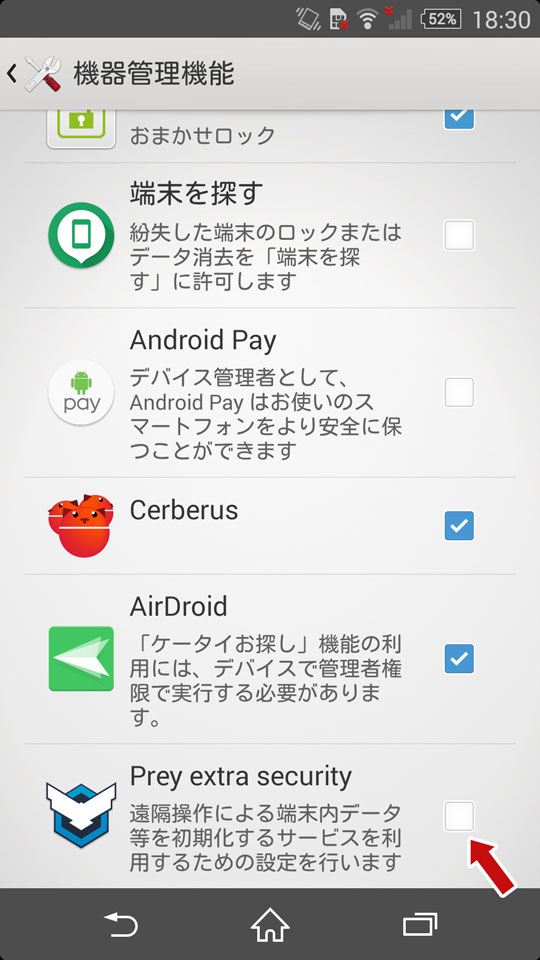
「Prey extra security」のチェックボックスからチェックが消えれば、
これでアプリのアンインストールが選択出来るようになったはずです。
ホーム画面に戻り、再度「設定」→「アプリ」でアプリ一覧を表示させて、「ダウンロード一覧」の中にあるPrey Anti Theftを選択してください。
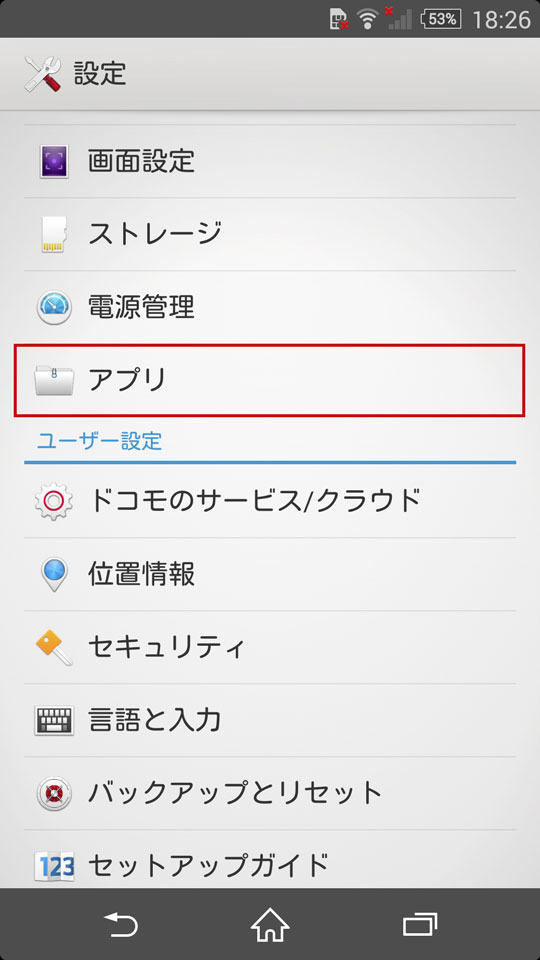
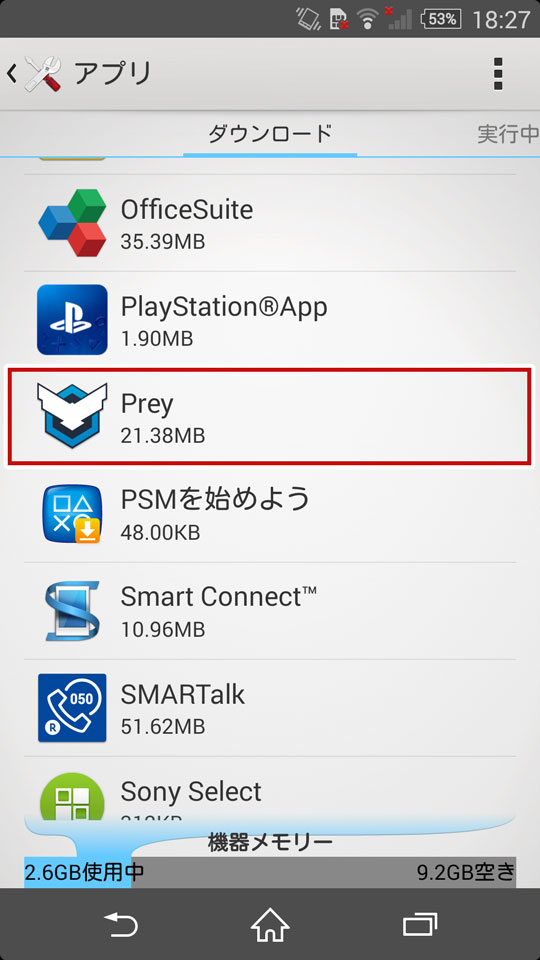
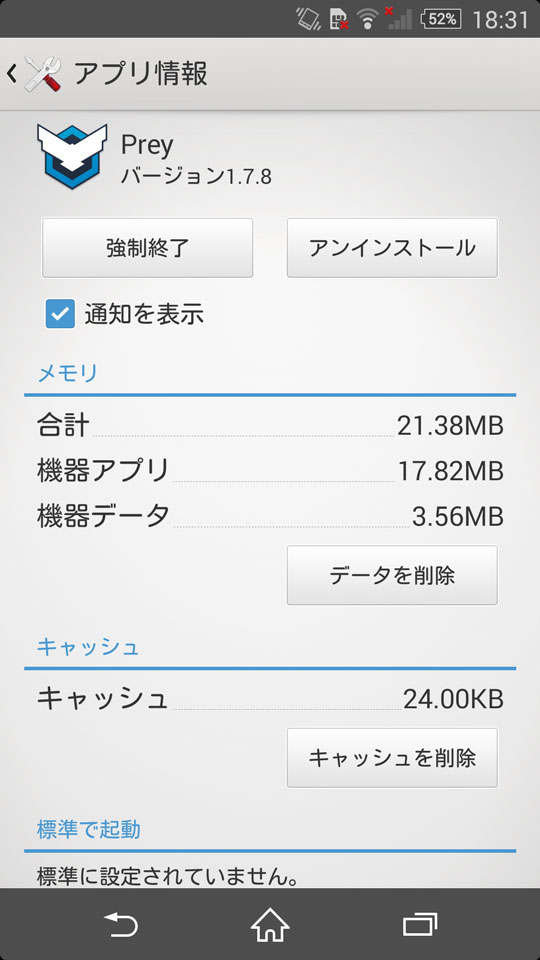
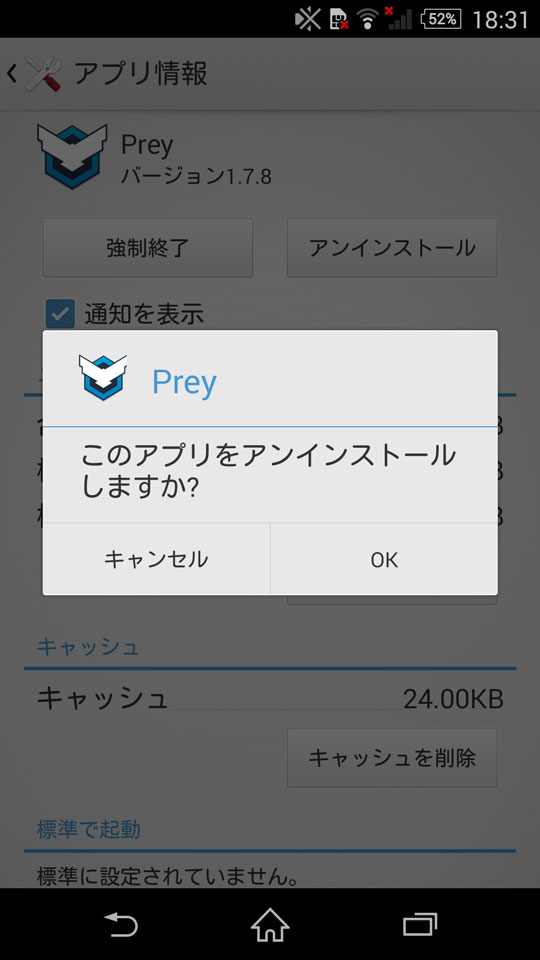
まず「設定」→「セキュリティ」とタップします。
すると、セキュリティの画面の中に「機器管理機能」という項目が表示されています。
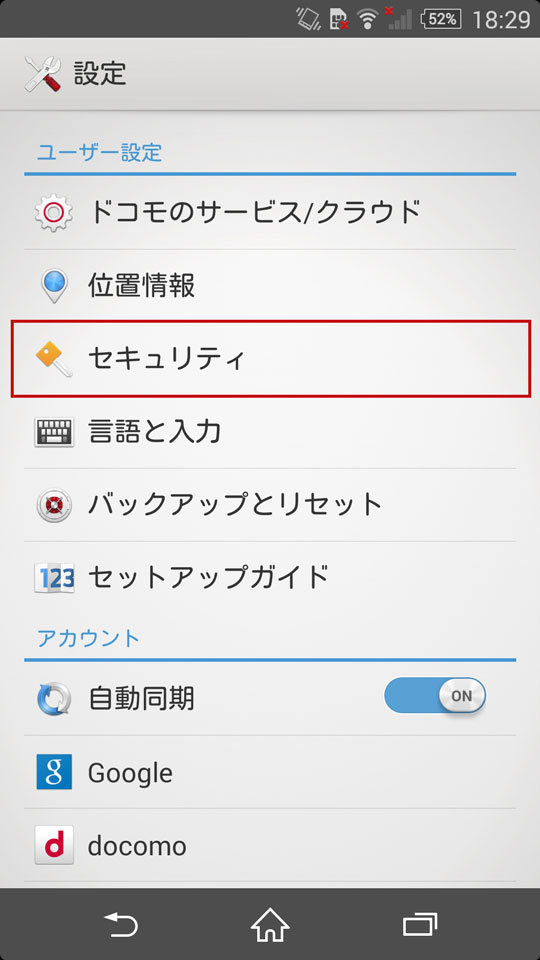
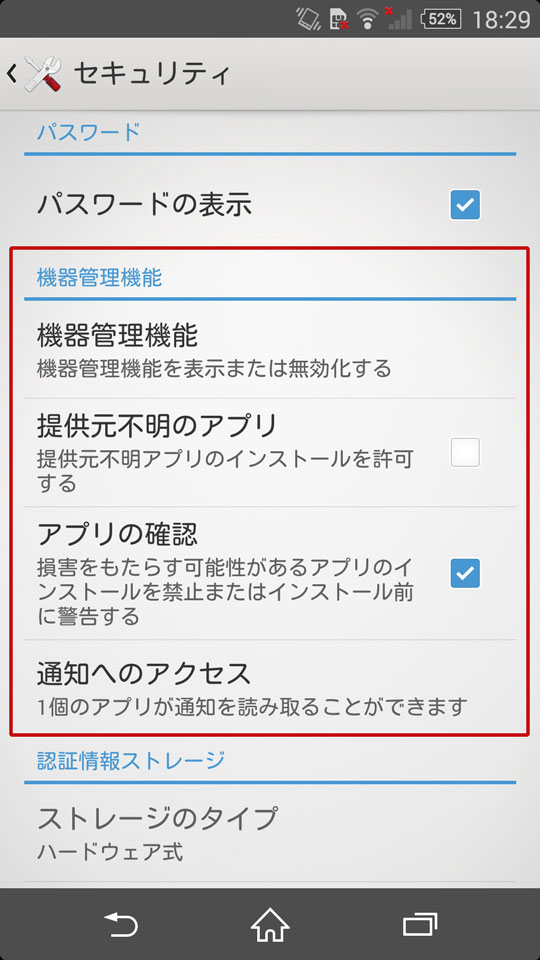
先程の画面から「機器管理機能」をタップすると機器管理機能が有効になっているアプリ一覧が表示されます。
そのアプリ一覧の中に「Prey extra security」というアイコンが表示されていますが、これがPrey Anti Theftの機器管理機能を変更するアイコンとなります。
「Prey extra security」の右横にあるチェックボックスをタッチします。
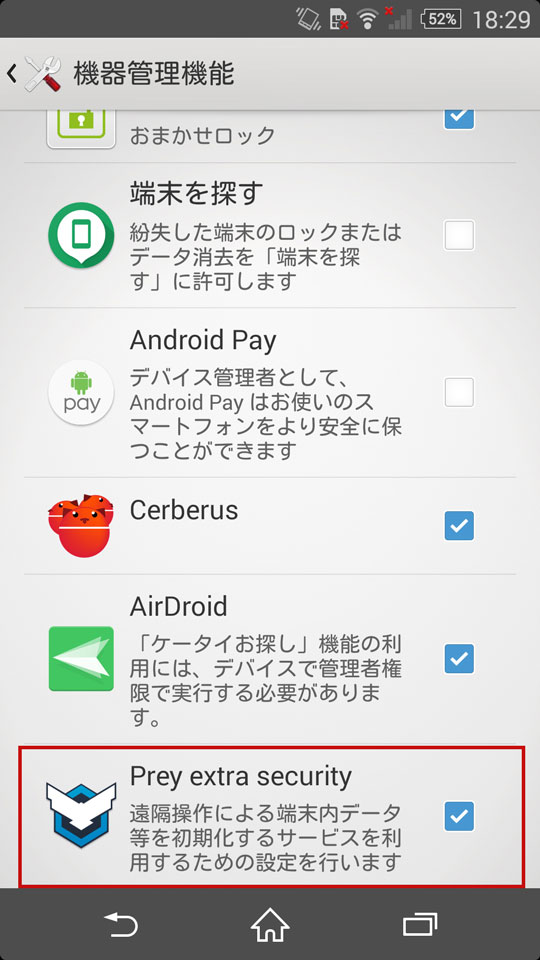
チェックボックスをタッチするとPrey Anti Theftの管理画面が表示されるので、右下にある「無効にする」をタッチしてください。
次の確認画面は英語で記載されていますが、要約すると機器管理機能の下に記載されてある操作がPreyから出来なくなることの確認なので「OK」で問題はありません。
英文右下の「OK」をタッチします。
画面が切り替わって、「Prey extra security」の右側に先程あったチェックボックスから
チェックが外れていればPrey Anti Theftの管理機能が無効になったということです。
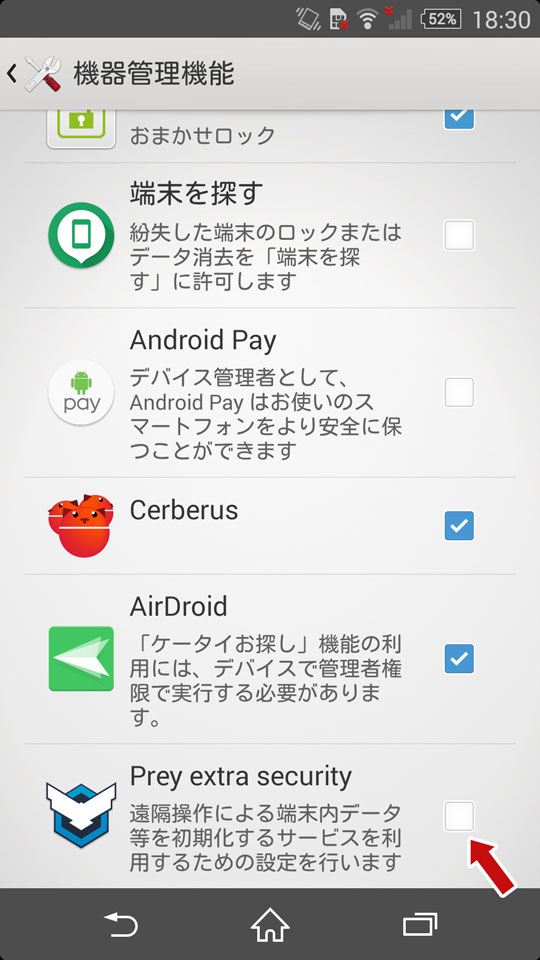
「Prey extra security」のチェックボックスからチェックが消えれば、
これでアプリのアンインストールが選択出来るようになったはずです。
ホーム画面に戻り、再度「設定」→「アプリ」でアプリ一覧を表示させて、「ダウンロード一覧」の中にあるPrey Anti Theftを選択してください。
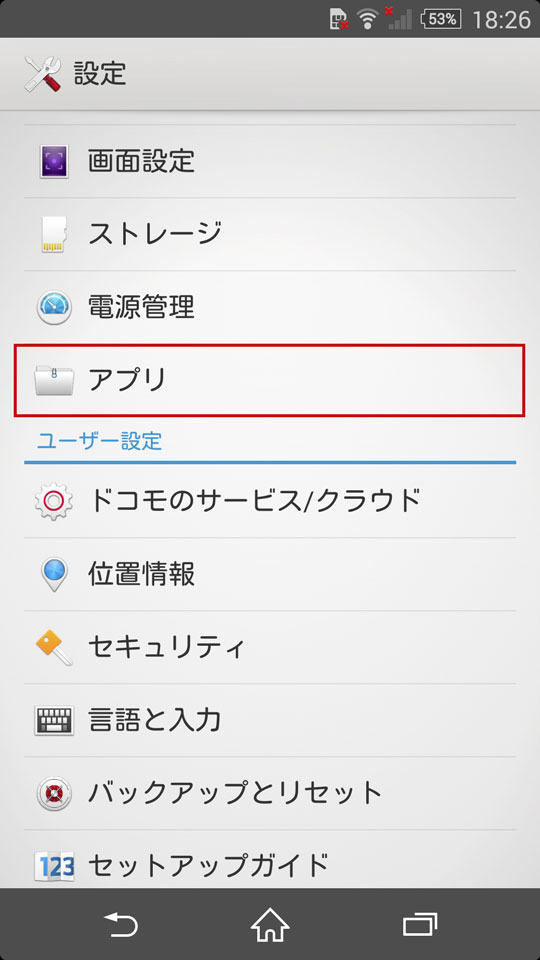
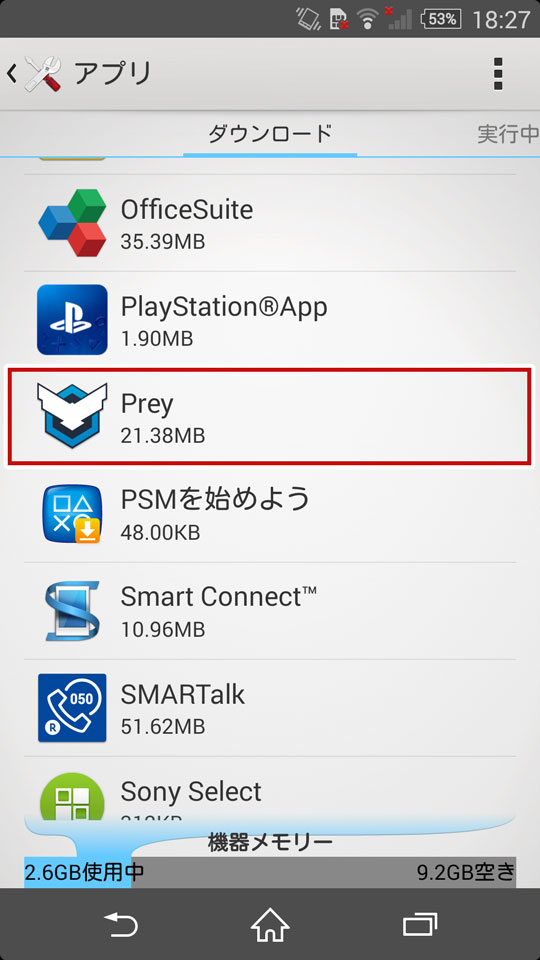
すると先程グレーだったアンインストールの文字が、黒文字になりアンインストール可能な状態になりました。
「アンストール」を押していただくとPrey Anti Theftの削除は完了です。
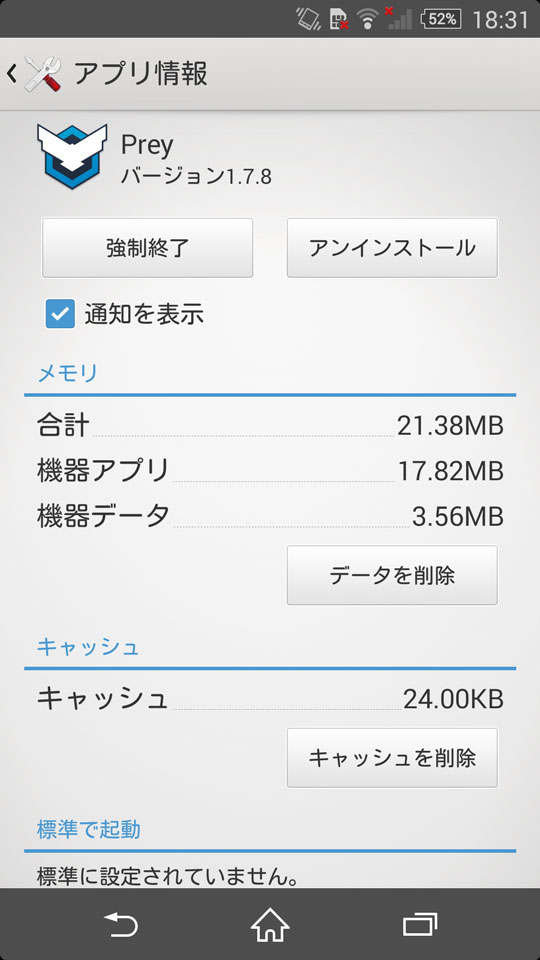
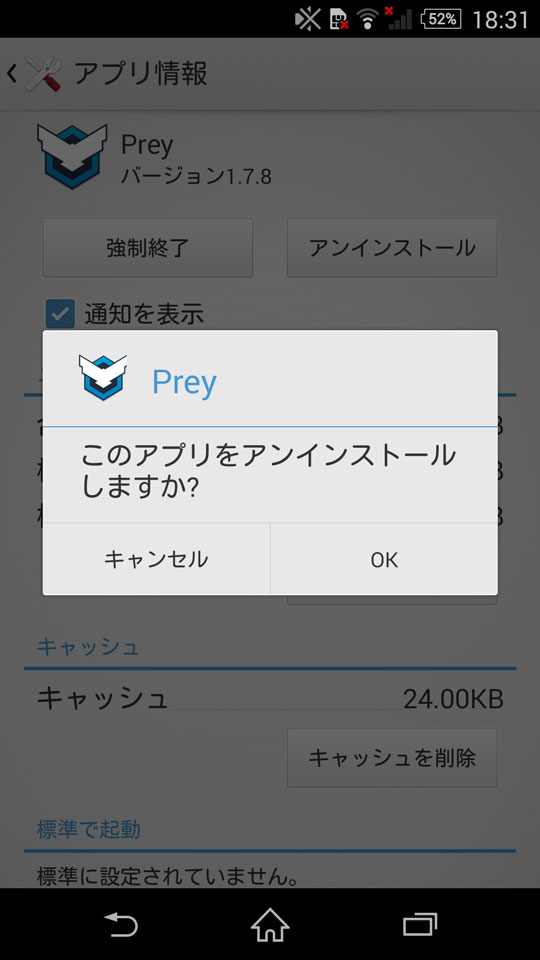
◆ 浮気調査アプリに関するコラム









































































































































































